Meta: als je door het bos de bomen niet meer ziet
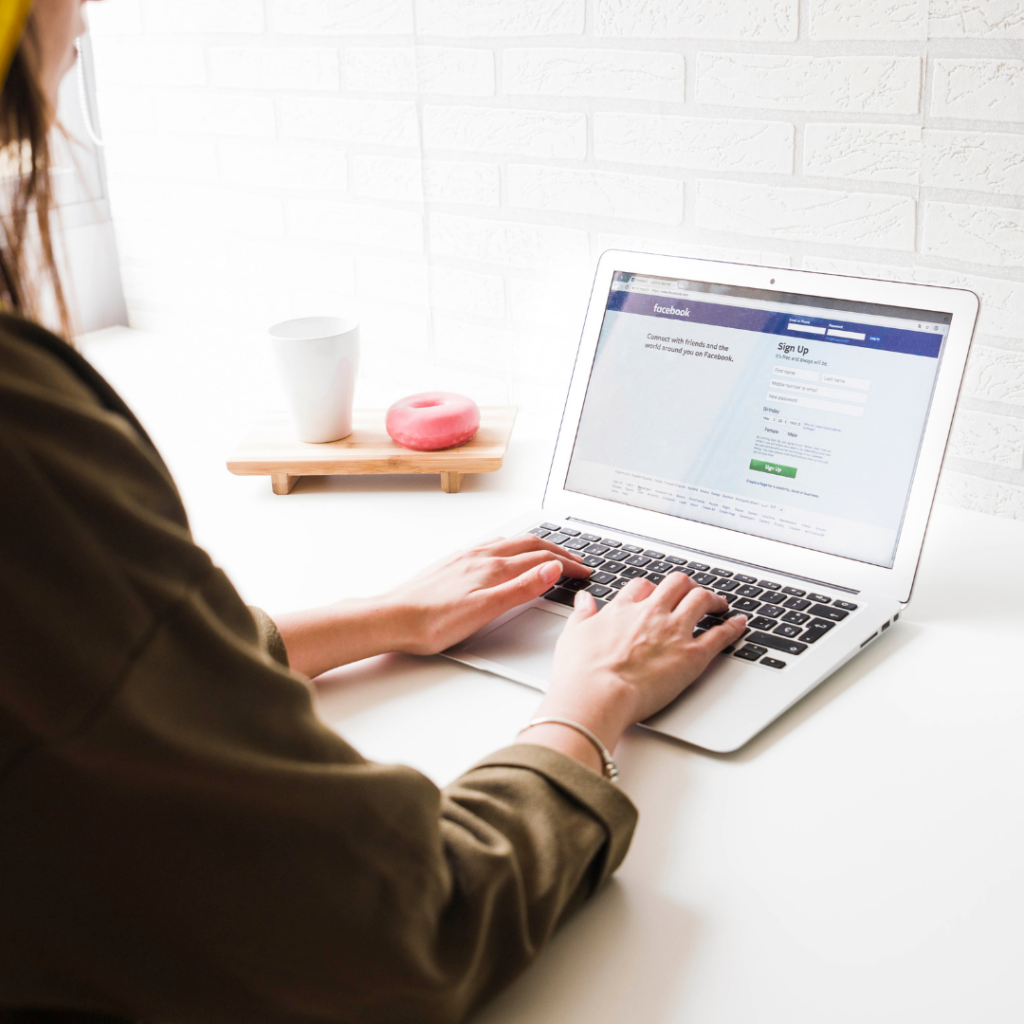
Je hebt de stap gezet! Je hebt besloten om je social media posts of je advertenties op Facebook en Instagram uit handen te geven. Oef, daar hoef je je alvast geen zorgen meer over te maken!
Maar dan komt de grote vraag van je social media manager of advertentiespecialist: “Geef je me even toegang tot je accounts?”
Jij hoort het misschien al donderen in Keulen…What now? Afin, ik heb het toch al vaker meegemaakt bij klanten.
Het zoú een gemakkelijke stap moeten zijn, al blijkt dit niet altijd zo te zijn in de praktijk. Meta verandert soms de lay-out, menu-items enzovoort, maar ik geef je de versie van april 2024.
TOEGANG GEVEN TOT META BEDRIJFSMANAGER
Voor je begint is het belangrijk om deze dingen al te hebben:
- Bedrijfspagina op Facebook
- Advertentieaccount op Meta
- Link tussen Instagram en Facebook
Let’s get started!
Hoe verleen je iemand toegang tot je bedrijfspagina:
- Log in op Meta en zorg ervoor dat je bedrijfspagina links bovenaan in het venster staat.
- Klik op Instellingen in de linkeronderhoek van de pagina.
- Er zal een nieuwe pagina openen. Daar staan in de linkerkolom 5 items:
- Gebruikers
- Accounts
- Gegevensbronnen
- Merkveiligheid
- Integraties
- Klik onder ‘Gebruikers’ op het sub-item ‘Mensen’
- Klik rechts in het scherm op de blauwe knop ‘Mensen uitnodigen’
- Geef het e-mailadres in van de persoon die je wil toevoegen. Op dit scherm kan je ook kiezen voor ‘Tijdelijke toegang’. Deze optie is geschikt als je bijvoorbeeld voor een project werkt, of als er maar kortere periode samengewerkt wordt.
- Op het volgende scherm kies je tot wat de persoon toegang krijgt:
- Basis: enkel toegang tot de bedrijfspagina’s. Voor een social media managers is dit meestal voldoende.
- Apps en integraties: een advertentiespecialist zal dit wellicht wel nodig hebben
- Volledig beheer
- Bij ‘geavanceerde opties’ kan je nog specifiek toegang geven om financiën te bekijken of beheren. Dat kies je natuurlijk helemaal zelf!
- In een volgende stap kan je kiezen welke bedrijfsmiddelen je wil toewijzen: de Facebook- en Instagrampagina’s, advertentieaccount en eventueel je pixels.
- Bij elke optie die je aanklikt zal er een nieuw meerkeuzemenu verschijnen. Geef daar telkens ook de toegangen aan die je wil toestaan!
- Op een volgend scherm kan je alles nog eens nakijken en uiteindelijk toegang geven.
Zo, dat was het!
Hopelijk heb je er wat aan gehad! Succes met je verdere Facebookavonturen!